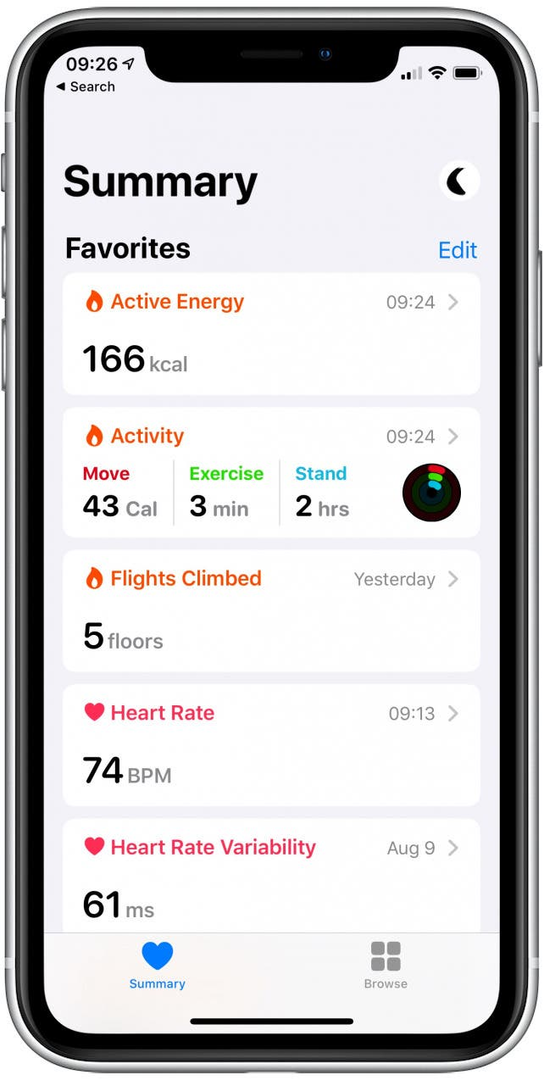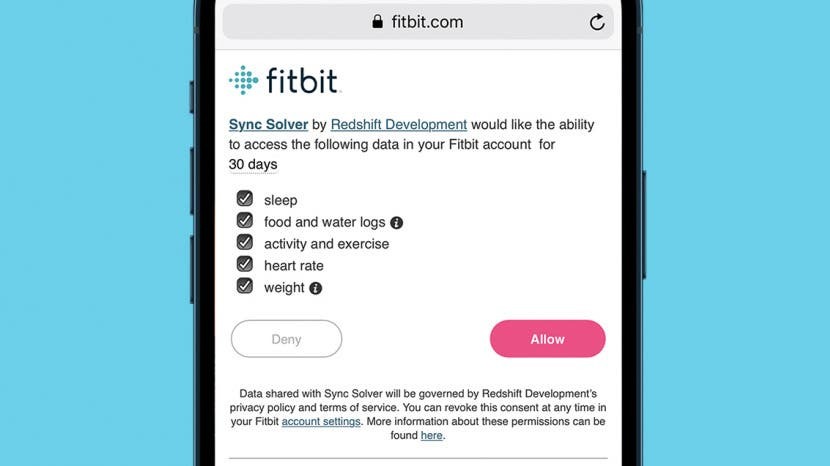
თუ გეკითხებით, "როგორ გავასინქრონინო Fitbit Apple Health-თან?" ჩვენ მივიღეთ პასუხი. თქვენი Fitbit-ის, Garmin-ის, Polar-ის, Misfit-ის, Withings-ის ან სხვა აცვიათ ტრეკერების Apple's Health აპთან სინქრონიზაცია გაადვილებს თქვენი ჯანმრთელობის შესახებ ინფორმაციის ერთ ადგილას თქვენს iPhone-ზე შენახვას. ჩვენ გასწავლით, თუ როგორ უნდა სინქრონიზდეს Apple Health Fitbit-თან მესამე მხარის აპლიკაციის გამოყენებით.
რა არის ამ სტატიაში:
- შეგიძლიათ Apple Health დაუკავშიროთ Fitbit-ს, Garmin-ს, Polar-ს, Misfit-ს ან Withings-ს? დიახ!
- როგორ მოვახდინოთ თქვენი Fitbit-ის სინქრონიზაცია iPhone-სა და Apple Health-თან
- დაფიქსირდა: სინქრონიზაცია ამომხსნელი მონაცემების დუბლიკატი Apple Health-ში
- როგორ მოვახდინოთ Misfit Apple Health-ის სინქრონიზაცია
- რა უნდა გააკეთო, თუ ჯანმრთელობის აპი დუბლირებს არასწორ აპის მონაცემებს
- როგორ დააკავშიროთ Withings მოწყობილობები Apple Health-თან
- როგორ მოვახდინო ჯანმრთელობის აპლიკაციის სინქრონიზაცია Garmin-თან, Polar Tracker-თან ან სხვა მოწყობილობასთან ან აპთან?
- რატომ გამოვიყენოთ Apple Health აპი მესამე მხარის ჯანმრთელობის აპების ნაცვლად?
შეგიძლიათ Apple Health დაუკავშიროთ Fitbit-ს, Garmin-ს, Polar-ს, Misfit-ს ან Withings-ს? დიახ!
ასე რომ, Fitbit თავსებადია iPhone-ებთან? მოკლე პასუხი არის დიახ! გადადით შემდეგ განყოფილებაზე, რათა ნახოთ როგორ. სამწუხაროდ, გარკვეული ტარების მოწყობილობების Apple Health-თან დასაკავშირებლად, თქვენ უნდა გამოიყენოთ მესამე მხარის აპლიკაცია, როგორიცაა Sync Solver.
ფიტნეს ტრეკერები და ჯანმრთელობის სხვა აქსესუარები ინტეგრირდება თქვენი ჯანმრთელობის აპლიკაციის ინფორმაციასთან, რათა შეინახოს გაზომვების, კვების, არტერიული წნევის მიმდინარე ჟურნალი, სამედიცინო ჩანაწერები, და უფრო მეტი. მას შემდეგ, რაც ფიტნესის მონიტორებს შეუძლიათ თვალყური ადევნონ ბევრ მონაცემს ვარჯიშის, ძილის, წონის და სისხლის წნევის შესახებაც კი, აცვიათ ტრეკერს შორის კავშირი ჯანმრთელობის ერთ აპლიკაციასთან აჩვენებს საერთო სურათს.
ქვემოთ განვიხილავთ Fitbit-ის სინქრონიზაციას Apple Health აპთან; მიუხედავად იმისა, რომ Fitbit ტექნიკურად არ მუშაობს Apple Health-თან, თქვენი ჯანმრთელობის შესახებ ინფორმაციის დაკავშირება მაინც შესაძლებელია Fitbit სინქრონიზაციის აპის გამოყენებით. ქვემოთ განვიხილავთ, თუ როგორ დააკავშიროთ Apple Health ყველაზე პოპულარულ ფიტნეს ტრეკერებთან.
დაბრუნება ზევით
როგორ მოვახდინოთ თქვენი Fitbit-ის სინქრონიზაცია iPhone-სა და Apple Health-თან
Fitbit-სა და Apple Health-ს შეუძლიათ ერთად იმუშაონ, მაგრამ მათ სჭირდებათ დახმარება მესამე მხარის აპისგან. სანამ Fitbit მზად იქნება Apple Health-თან პირდაპირი სინქრონიზაციის დასამტკიცებლად, მესამე მხარის აპები უნდა იქნას გამოყენებული Fitbit აპის Apple Health აპთან სინქრონიზაციისთვის. ჩვენი საყვარელი აპლიკაციაა სინქრონიზაცია გამხსნელი Fitbit-ისთვის ($4.99). Fitbit-ის Apple Health-თან დასაკავშირებლად:
- App Store-დან ჩამოტვირთეთ სინქრონიზაცია გამხსნელი Fitbit აპისთვის.
- Გააღე Sync Solver აპი და შეეხეთ სინქრონიზაცია ახლა.
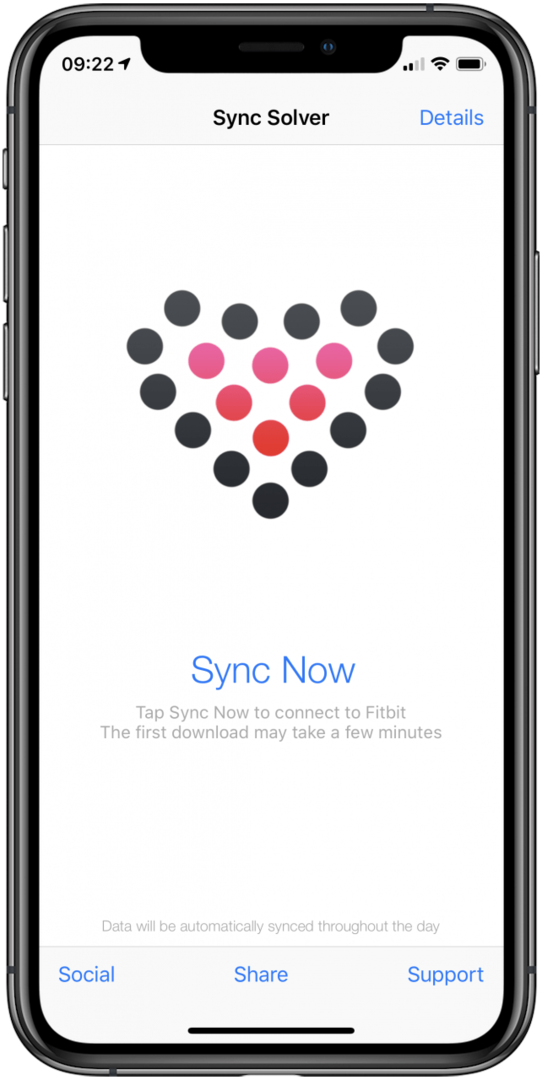
- გამოჩნდება შეტყობინება; ჩამოსასხმელი განაგრძეთ.
- გაიხსნება თქვენი ჯანმრთელობის აპი; ჩამოსასხმელი ჩართეთ ყველა კატეგორია.
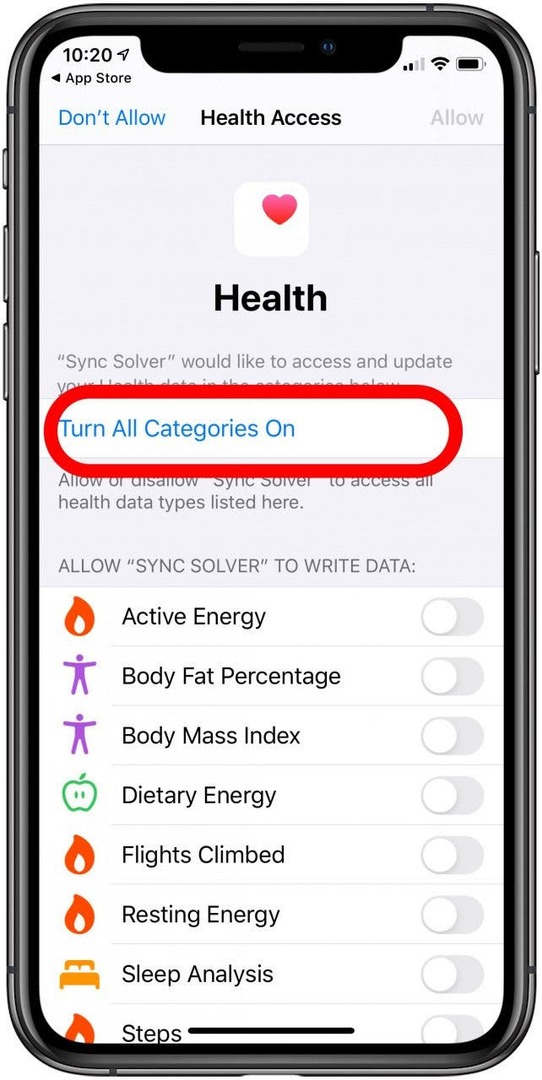
- შემდეგი, აპი გადაგამისამართებთ Fitbit.com-ზე.
- შედით თქვენს ანგარიშში.
- Sync Solver ითხოვს ნებართვას ინფორმაციისთვის Fitbit-ისგან; ჩამოსასხმელი დაშვება.
- თქვენს iPhone-ს სურს გახსნას Sync Solver; ჩამოსასხმელი გახსენით.
- თქვენი Fitbit ინფორმაცია შემდეგ სინქრონიზდება Sync Solver-თან.
- ნებისმიერ დროს, როდესაც გსურთ განაახლოთ თქვენი Health აპის ინფორმაცია თქვენი Fitbit-ის მონაცემებით, დაუბრუნდით Sync Solver-ს და შეეხეთ სინქრონიზაცია ახლა.
- თქვენი Fitbit-ის სინქრონიზაცია Sync Solver აპთან.
შეგიძლიათ Fitbit Charge 3-ის სინქრონიზაცია iPhone-თან? დიახ! ეს ნაბიჯები უნდა იმუშაოს Fitbit-ის ნებისმიერ მოდელზე და რამდენიმე სხვაზე.
პროფესიონალური რჩევა: თქვენი Fitbit-ისა და Apple Health-ის სინქრონიზაცია არ არის იგივე, რაც ისწავლოთ, როგორ დააწყვილოთ თქვენი Fitbit თქვენს ტელეფონთან. ეს კეთდება Fitbit აპლიკაციის გამოყენებით დაჭერით მოწყობილობის დაყენება ანგარიშის გვერდიდან.
დაბრუნება ზევით
დაფიქსირდა: სინქრონიზაცია ამომხსნელი მონაცემების დუბლიკატი Apple Health-ში
მესამე მხარის დაყენების ერთ-ერთი ცნობილი პრობლემა არის ის, რომ თქვენს iPhone-ს შეუძლია მონაცემების დუბლირება. აპლიკაციის დეველოპერები გამოსწორების სახით გვთავაზობენ ამ ნაბიჯებს:
- ჯანმრთელობის აპიდან აირჩიეთ დათვალიერება ეკრანის ქვედა მხრიდან.
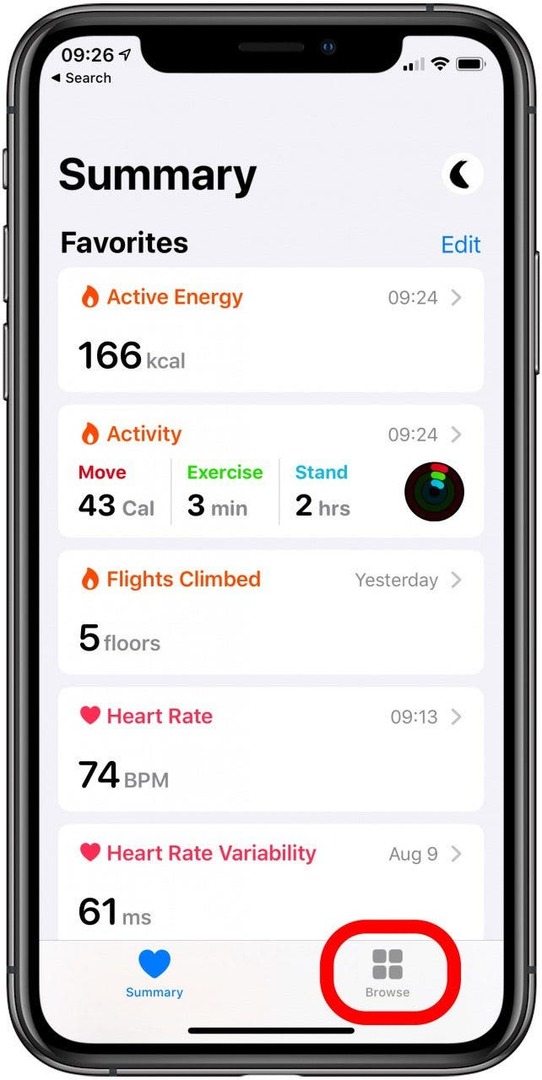
- შეეხეთ აქტივობა.

- აირჩიეთ ნაბიჯები.

- გადაახვიეთ ბოლოში და შეეხეთ მონაცემთა წყაროები და წვდომა.

- აირჩიეთ რედაქტირება ზედა მარჯვენა კუთხეში.

- დიდხანს დააჭირეთ და გადაათრიეთ სამი ზოლიანი სახელური Sync Solver მონაცემთა წყაროს გვერდით, რომ გადაიტანოთ იგი სიის ზედა ნაწილში.
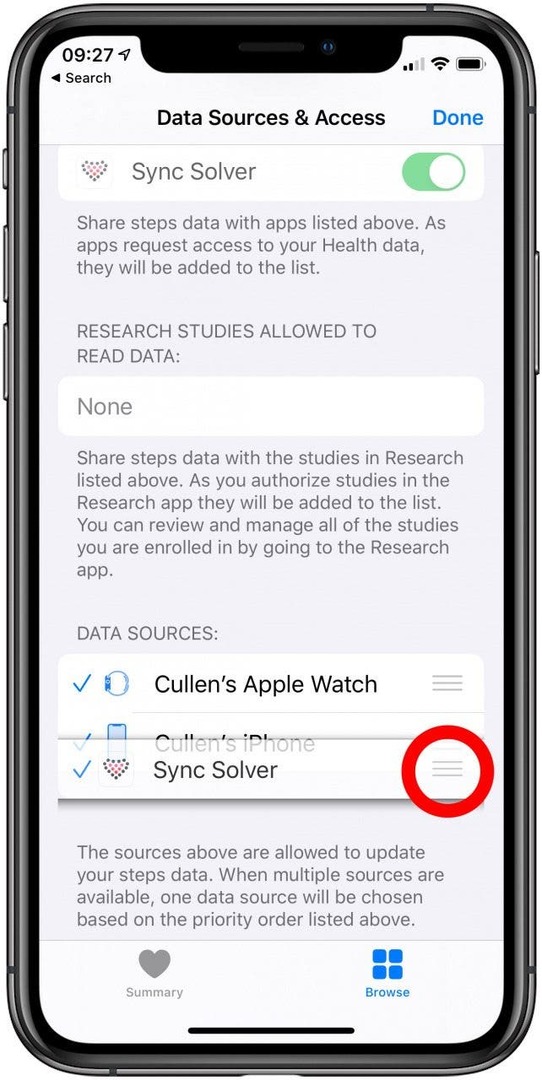
შეეხეთ შესრულებულია ზედა მარჯვენა კუთხეში დასასრულებლად.
Sync Solver-ის მონაცემთა წყაროების სიის სათავეში გადატანა თქვენს iPhone-ს აცნობებს, რომ Sync Solver ყველაზე მნიშვნელოვანია და ჯანმრთელობის აპმა პირველ რიგში უნდა განიხილოს მისგან მიღებული მონაცემები. Sync Solver ასევე ამბობს, "დარწმუნდით, რომ არ მოახდინოთ მონაცემთა იგივე ტიპების სინქრონიზაცია, რადგან ეს გამოიწვევს მონაცემთა დუბლირების ციკლს."
დაბრუნება ზევით
როგორ მოვახდინოთ Misfit Apple Health-ის სინქრონიზაცია
როგორც Fitbit-ის შემთხვევაში, Misfit wearables საჭიროებს აპს, რათა თვალყური ადევნოს თქვენს მონაცემებს Health აპით. შეგიძლიათ გამოიყენოთ უფასო Misfit აპლიკაცია თქვენი მონაცემების Apple Health-თან სინქრონიზაციისთვის. საუკეთესო შედეგებისთვის გადაიტანეთ Misfit თქვენი წყაროების სიის სათავეში Apple Health-ში:
- დააინსტალირეთ Misfit აპლიკაცია App Store-დან, თუ ჯერ არ გაქვთ. შედით ან შექმენით Misfit ანგარიში.
- Misfit აპის მთავარ ეკრანზე შეეხეთ მოწყობილობები.
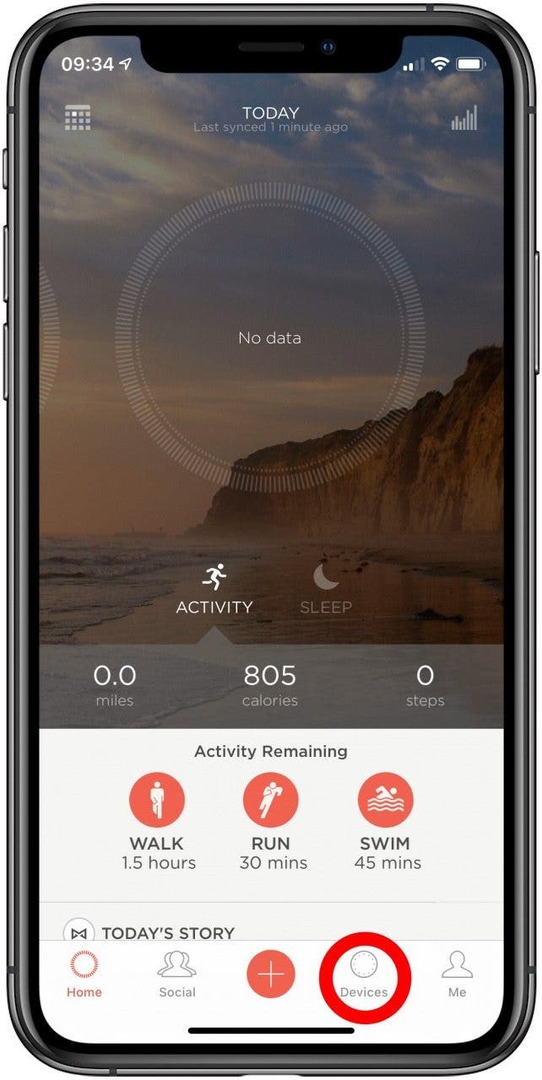
- iPhone თვალთვალის ქვეშ შეეხეთ სინქრონიზაცია. მოითმინე ერთი წუთი. Misfit აპის დაწყებას შეიძლება ცოტა დრო დასჭირდეს, მაგრამ ის მუშაობს ფონზე.
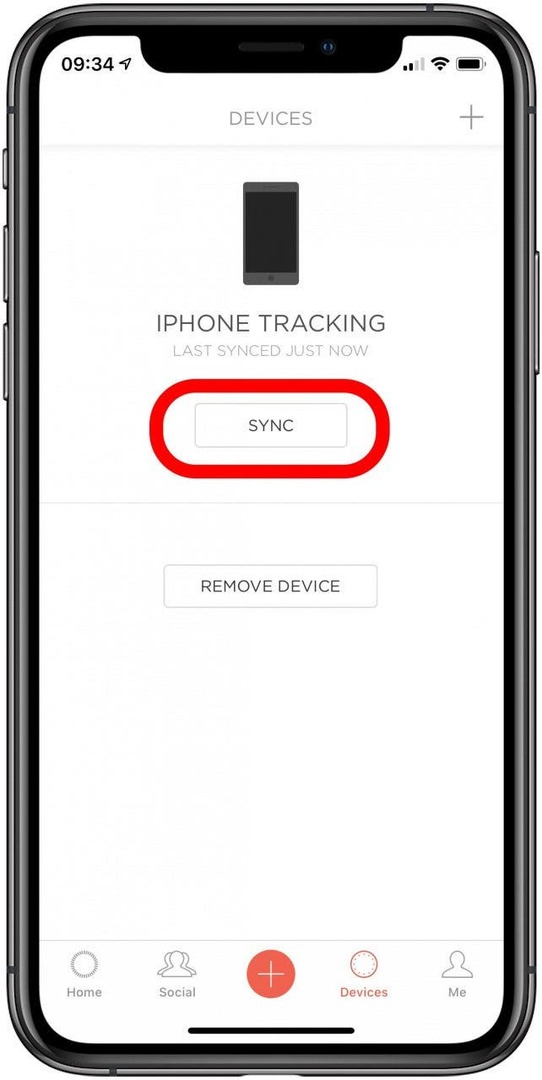
- Misfit გამოჩნდება ჯანმრთელობის წვდომის მოთხოვნა.
- შეგიძლიათ შეეხეთ ჩართეთ ყველა კატეგორია ზედა, ან გადართეთ მხოლოდ თქვენთვის სასურველი კატეგორიები.
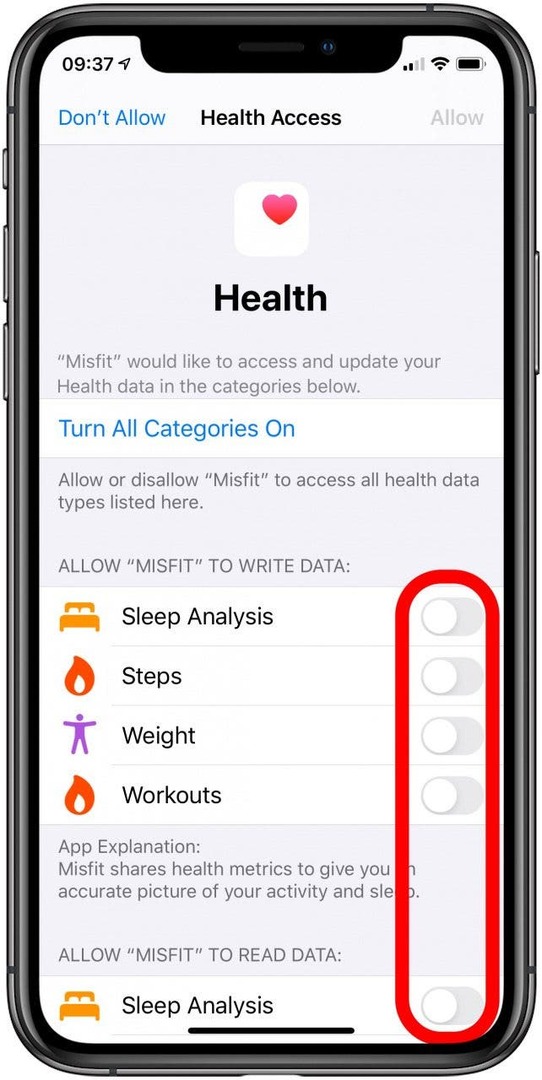
- როდესაც დაასრულებთ, შეეხეთ დაშვება.
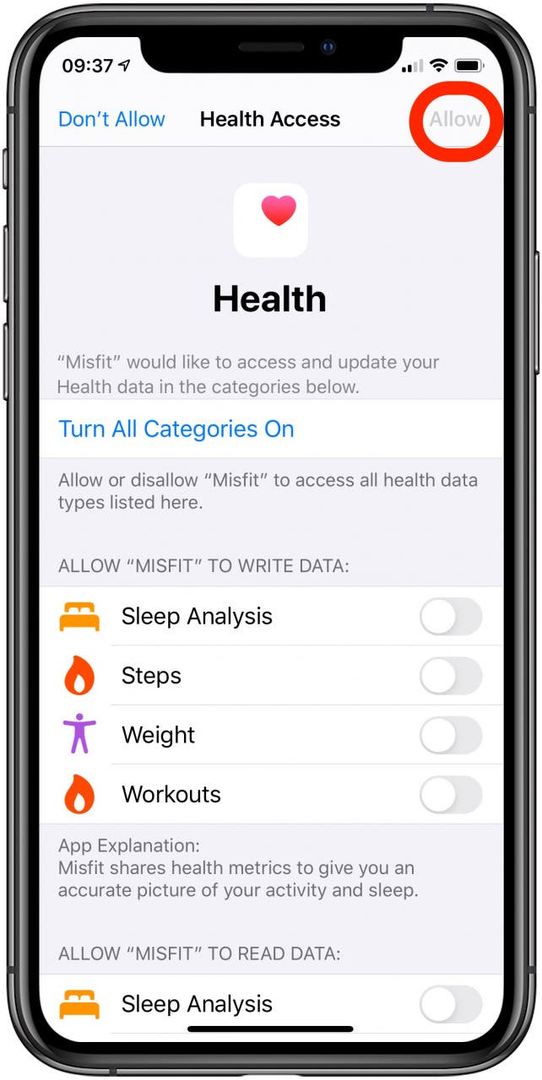
დაბრუნება ზევით
რა უნდა გააკეთო, თუ ჯანმრთელობის აპი დუბლირებს არასწორ აპის მონაცემებს
თქვენი ჯანმრთელობის აპლიკაციის მონაცემები შეიძლება გაორმაგდეს iPhone-ის მიერ, თუ არსებობს რამდენიმე წყარო, საიდანაც ის მოდის. ამის გამოსასწორებლად:
- Დან ჯანმრთელობააპლიკაცია, აირჩიეთ დათვალიერება ეკრანის ქვედა მხრიდან.
- შეეხეთ აქტივობა.

- აირჩიეთ ნაბიჯები.

- შეეხეთ მონაცემთა წყაროები და წვდომა.

- აირჩიეთ რედაქტირება.

-
დიდხანს დააჭირეთ სამ ჰორიზონტალურ ხაზს და გადაიტანეთ Misfit თქვენი სიის ზედა ნაწილში.
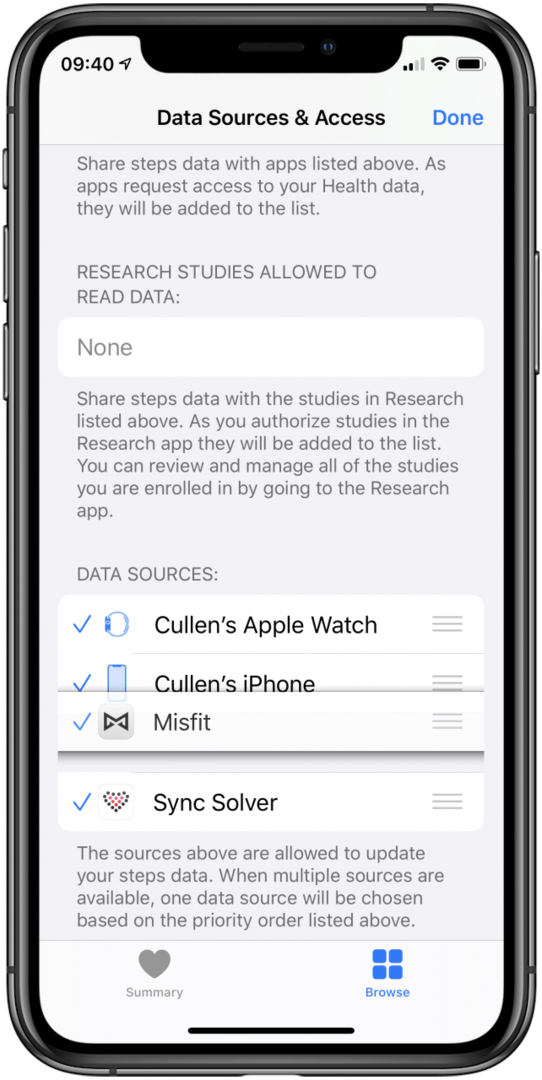
Misfit მონაცემთა წყაროების სიის სათავეში გადატანა თქვენს iPhone-ს აცნობებს, რომ Misfit-ს აქვს პრიორიტეტი და ჯანმრთელობის აპმა ჯერ უნდა გაითვალისწინოს მისგან მიღებული მონაცემები.
დაბრუნება ზევით
როგორ დააკავშიროთ Withings მოწყობილობები Apple Health-თან
Withings-ს აქვს პროდუქციის მრავალფეროვნება ფიტნეს საცვლებისა და არტერიული წნევის მონიტორებისგან. კომპანია აადვილებს Withings მოწყობილობების სინქრონიზაციას Apple Health აპთან მისი აპლიკაციის გამოყენებით Withings ჯანმრთელობის მათე. Withings მოწყობილობების Apple Health-თან დასაკავშირებლად:
- ჩამოტვირთეთ ჯანმრთელობა მათეაპლიკაცია Withings-ის მიერ App Store-დან.
- შედით ან შექმენით ანგარიში.
- შეეხეთ პროფილი ქვედა მარჯვენა კუთხეში.
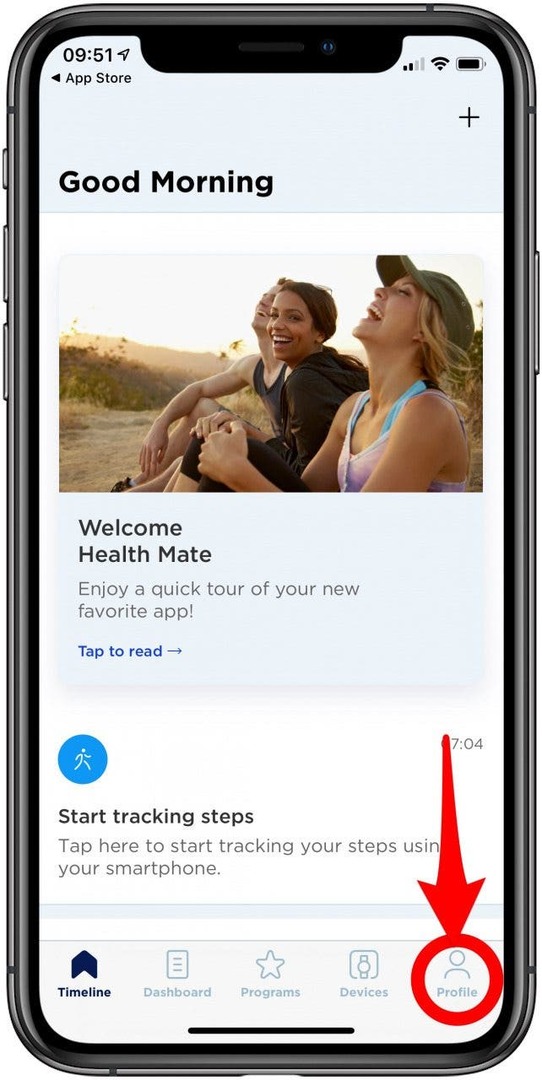
- გადაახვიეთ ქვემოთ და შეეხეთ ჯანმრთელობა აპლიკაციის ხატულა.
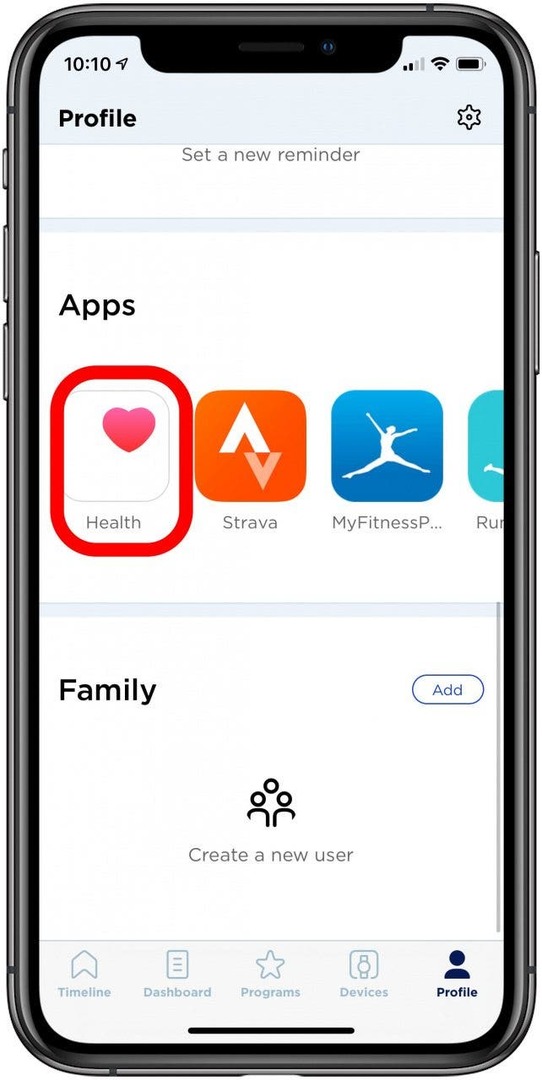
- თქვენ მიიღებთ ჯანმრთელობის აპის მონაცემების მოთხოვნის ფანჯარას. გადართეთ კატეგორიები, რომელთა სინქრონიზაცია გსურთ.
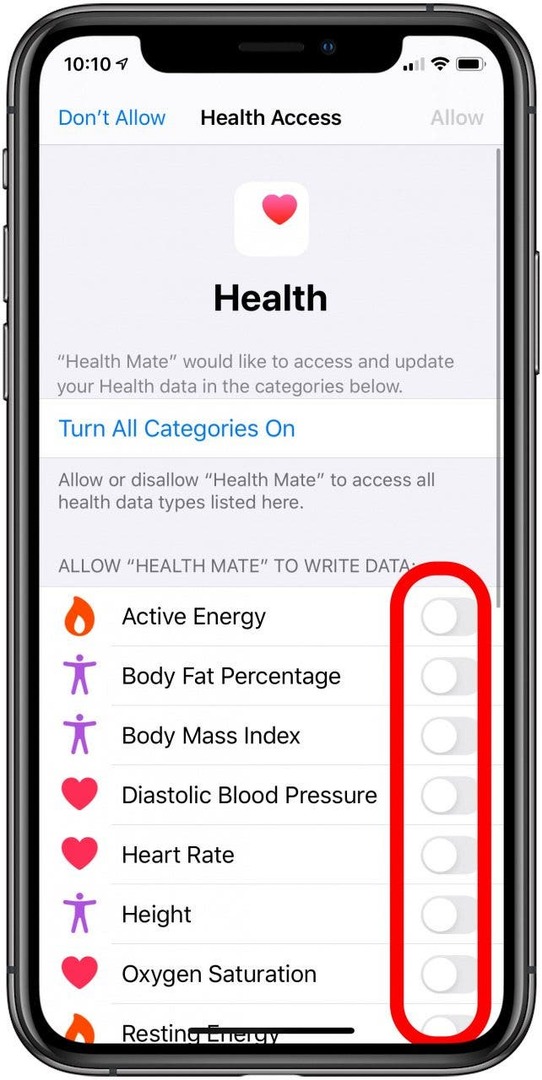
- შეეხეთ დაშვება როდესაც დასრულდა.
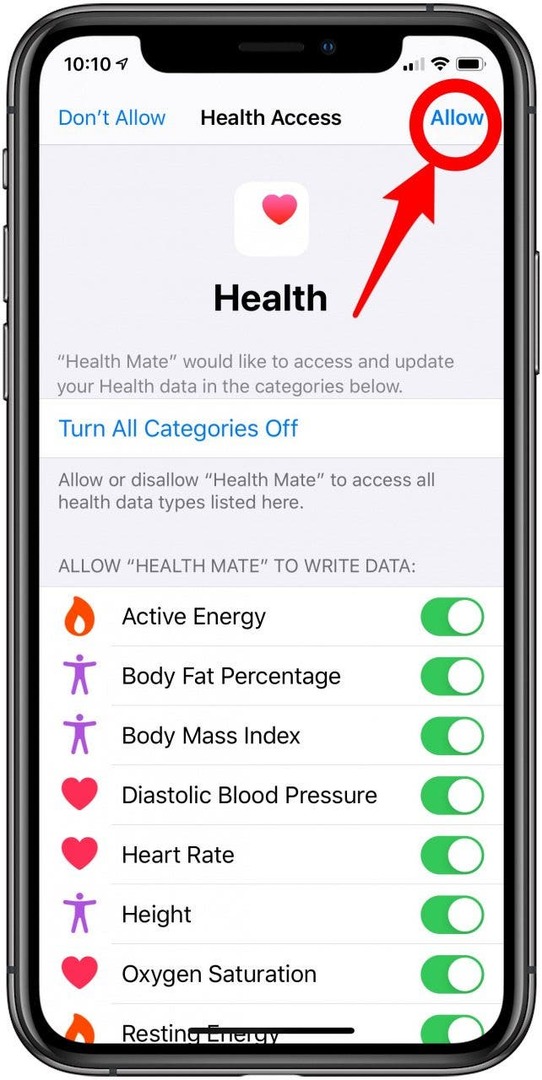
დაბრუნება ზევით
როგორ მოვახდინო ჯანმრთელობის აპლიკაციის სინქრონიზაცია Garmin-თან, Polar Tracker-თან ან სხვა მოწყობილობასთან ან აპთან?
ზოგადად, ჭკვიანურია შეამოწმოთ ნებისმიერი აპის ან მოწყობილობის აპის პარამეტრები, რომლის სინქრონიზაცია გსურთ Apple Health აპთან. აპის პარამეტრებმა უნდა აჩვენონ რაღაც ჯანმრთელობის აპების სინქრონიზაციის ხაზების გასწვრივ. იქიდან თქვენ უნდა გქონდეთ ნებართვების მინიჭება აპისთვის ან მოწყობილობის აპისთვის.
როდესაც თქვენ მოითხოვთ ნებართვას, თქვენ შეძლებთ აირჩიოთ კონკრეტული ინფორმაციის სინქრონიზაცია, ან შეგიძლიათ აირჩიოთ ყველა ხელმისაწვდომი ინფორმაციის სინქრონიზაცია. მოგვიანებით, თუ გადაწყვეტთ, რომ აღარ გსურთ ამ ინფორმაციის გაზიარება Apple Health აპთან, შეგიძლიათ ეწვიოთ წყაროების ჩანართი ჯანმრთელობაში და გამორთეთ ნებისმიერი აპი, რომელიც გსურთ, ასევე წაშალეთ ნებისმიერი ინფორმაცია დაკავშირებულიდან მოწყობილობები.
თუ რაიმე მიზეზის გამო ვერ ხვდებით, როგორ მოახდინო აპის ან მოწყობილობის სინქრონიზაცია ჯანმრთელობის აპთან, დარწმუნდით, რომ შესული ხართ აპში ან მოწყობილობის აპში. შემდეგ:
- გახსენით iPhone პარამეტრებიაპლიკაცია.
- აირჩიეთ ჯანმრთელობა.
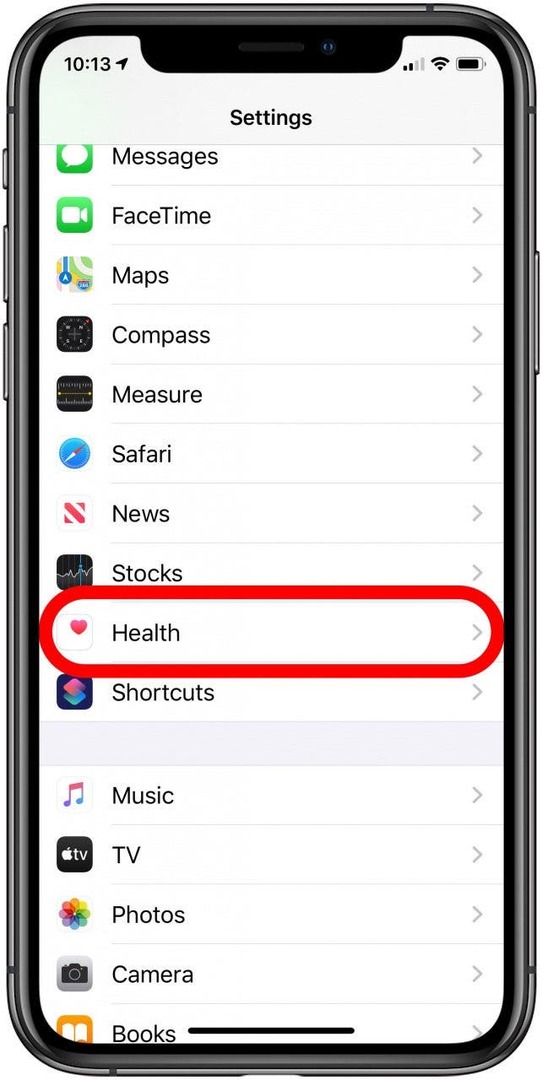
- აირჩიეთ მონაცემთა წვდომა და მოწყობილობები.
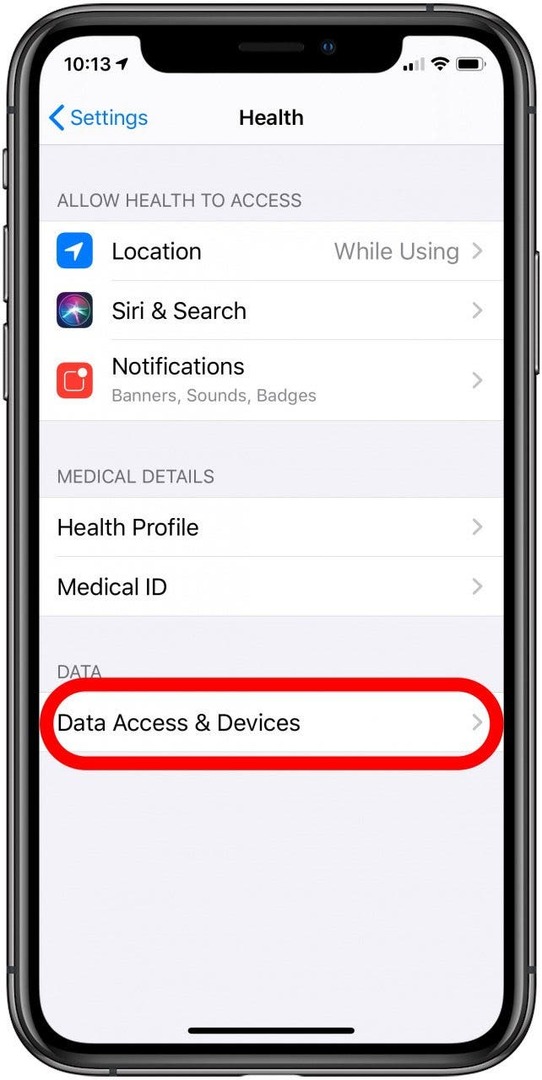
- აირჩიეთ აპი, რომელზეც გსურთ ნებართვის მიცემა.
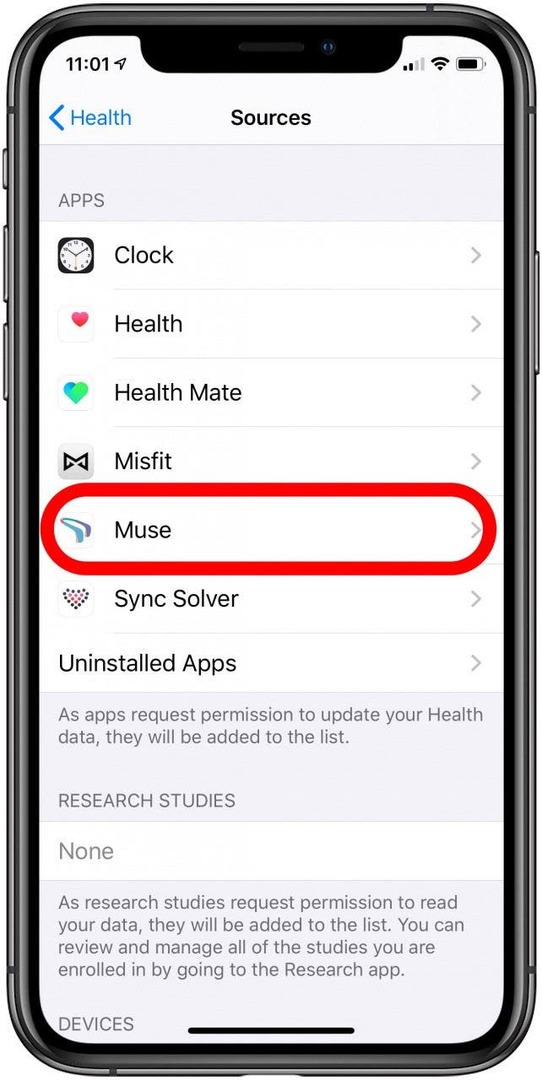
- ჩართეთ ნებართვები, რომელთა გაცემაც გსურთ.
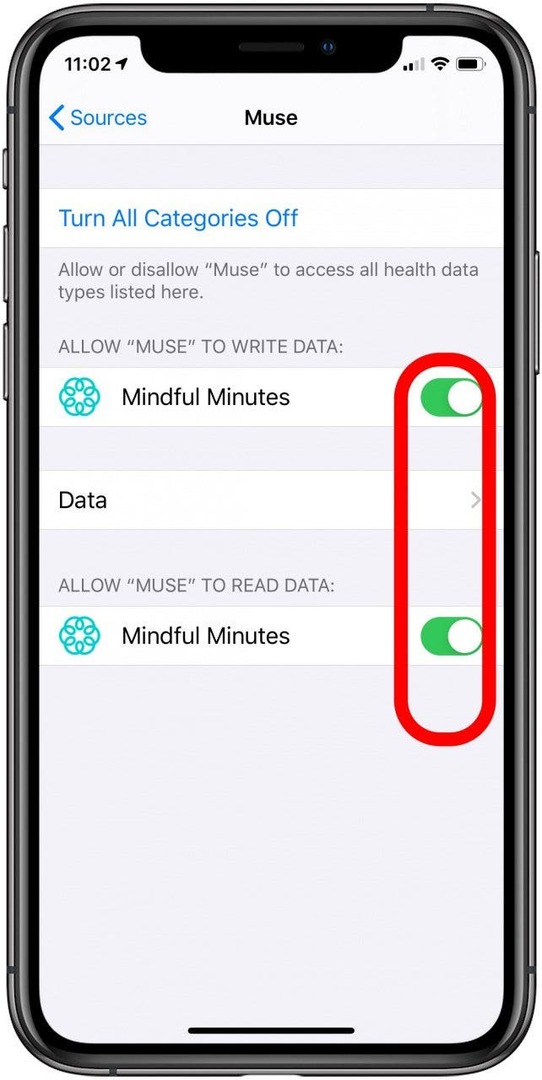
დაბრუნება ზევით
რატომ გამოვიყენოთ Apple Health აპი მესამე მხარის ჯანმრთელობის აპების ნაცვლად?
ჯანმრთელობისა და ფიტნესის თვალყურის დევნება შორს წავიდა იმ დროიდან, როდესაც პატარა პედომეტრს ვამაგრებდით წელის ზოლზე. ახლა ჩვენ გვაქვს ფიტნესის მონიტორები, რომლებიც თვალს ადევნებენ ყველაფერს, ნაბიჯებიდან ვარჯიშამდე და ძილის ჩათვლით — ახლა კი ჩვენს სმარტფონებს შეუძლიათ იგივე გააკეთონ. ჯანმრთელობის მონიტორები მოიცავს არტერიული წნევის მანჟეტებს, თერმომეტრებს და სასწორებს.
Apple Health აპი არის თქვენთვის სასურველი ადგილი, რათა თვალყური ადევნოთ ყველაფერს - ვარჯიშიდან და ძილისგან დაწყებული არტერიული წნევისა და ტემპერატურამდე. შეგიძლია კიდეც თქვენი ჯანმრთელობის მონაცემების ექსპორტი აპიდან ექიმებთან ან კონსულტანტებთან გასაზიარებლად. Apple Health აპი უერთდება ფიტნეს ტარების უმეტესობას და თუ თქვენ თან წაიღებთ თქვენს iPhone-ს (6s და უფრო ახალს) სადაც არ უნდა წახვიდეთ, მას შეუძლია იმოქმედოს როგორც ფიტნეს ტრეკერი, თვალყურს ადევნებს თქვენს ნაბიჯებს, აქტივობას და ძილსაც კი თავისი მოძრაობით კოპროცესორი.
ყველა ფიტნეს ტრეკერთან ერთად, Fitbit-ის გარდა, თქვენ უნდა ჩამოტვირთოთ და გახსნათ აპი, რომელიც მოყვება ფიტნეს ტრეკერს, რათა დააწყვილოთ იგი Apple's Health აპთან. ყველა თქვენი ტარების ხელსაწყოდან ინფორმაციის ერთ ადგილას ფლობა დაგეხმარებათ თქვენი ჯანმრთელობის შესახებ უკეთესი ზოგადი სურათის მიღებაში.